Upplever du ofta att din iPhone visar ett meddelande om att du har ont om utrymme på grund av massiva videofiler? Videokomprimering är ett effektivt sätt att återta förlorat utrymme och dela det enklare. Den här omfattande guiden förklarar hur man komprimerar en iPhone-video utan att förlora kvalitet. Från inbyggda verktyg från din iPhone till tredjepartsapplikationer, kommer den här artikeln att ge handledningar om hur du använder dem effektivt för att uppnå små och förlustfria filer. Säg nu adjö till aviseringar om frigör utrymme, dela enkelt mellan enheter och njut av en problemfri videohanteringsupplevelse på din iPhone.
Del 1: Komprimera en video direkt på iPhone
Direktkomprimering i din iPhone är en perfekt tjänst för alla som kämpar med otillräckligt lagringsutrymme eftersom den här processen inte kräver några tredjepartsverktyg. Allt du behöver göra är att öppna iMovie-appen på din iPhone, läsa den här guiden och utföra de angivna procedurerna.
Att komprimera video på en iPhone i iMovie är ett enkelt sätt att minska filstorleken, vilket underlättar möjligheten att enkelt dela den eller ta mindre plats på din enhet. iMovie är en förinstallerad app skapad av Apple för iOS-enheter. Därför är den problemfri och ett lättillgängligt verktyg för iOS-användare som behöver redigerings- och konverteringsprocesser. Oavsett om du vill trimma, lägga till några snygga effekter eller bara ändra storlek på videon, gör den allt enkelt för en snabb justering. Följ guiden nedan, tryck på några knappar och njut av din nyligen komprimerade video.
Steg 1Öppna iMovie-appen från din iPhone och tryck på Skapa projektVälj sedan den video du vill komprimera från dina bilder och tryck på Skapa film.
Steg 2Nu är videon öppen i redigeringstidslinjen. Tryck på Gjort längst upp till vänster för att återgå till projektskärmen. Tryck sedan på Dela med sig på den nedre delen av displayen, markerad med en fyrkant med en pil som pekar uppåt.
Steg 3För att välja upplösning och kvalitet, tryck på Spara video och upplösningsalternativet, till exempel 1080p, 720p eller 540p. Ju lägre upplösning, desto mindre kommer videons filstorlek att förbruka.
Steg 4Slutligen komprimerar iMovie videon och sparar den i Bilder så att du enkelt kan dela den eller lagra den mer hanterbart.

Del 2: Komprimera iPhone-video med bibehållen hög kvalitet
Detta innebär vanligtvis att komprimera videofiler på din iPhone till en extremt kompakt storlek utan att förlora kvalitet. Ibland minskar komprimeringen videons skärpa eller tydlighet, och det är kompromissen: storlek kontra kvalitet. Bättre resultat kan uppnås med ett dedikerat verktyg för att komprimera videor, till exempel AVAide Video ConverterMed AVAide kan du komprimera videofiler så att de får plats i ditt lagringsutrymme eller så att du kan dela dem innan kvaliteten försämras på ett verkligt sätt.
AVAide Video Converter är en användbar app för personer som vill komprimera video från en iPhone utan att offra kvaliteten. Den använder anpassade komprimeringsinställningar för att stödja olika videoformat som MP4, MOV och AVI. Denna programvara är dock inte lätt tillgänglig på mobila enheter, så du måste använda en bärbar dator eller PC. Men om det inte är ett problem, fortsätt läsa stegen nedan.
Steg 1Ladda ner AVAide Video Converter
Slå Ladda ner knappen nedan som matchar ditt operativsystem. Kör sedan installationsprogrammet för att starta verktyget på skärmen.

PROVA GRATIS För Windows 7 eller senare
 Säker nedladdning
Säker nedladdning
PROVA GRATIS För Mac OS X 10.13 eller senare
 Säker nedladdning
Säker nedladdningSteg 2Välj din video
Öppna AVAide Video Converter och gå till Verktygslåda avsnitt. Hitta Videokompressor. Välj sedan Lägg till fil för att importera iPhone-videor. Alternativt kan du dra eller släppa filen du vill komprimera eller använda dialogrutan för filval.
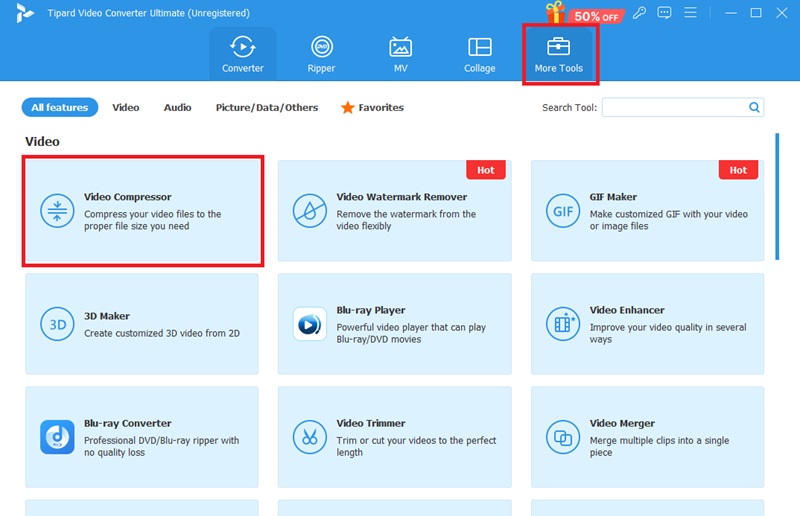
Steg 3Välj komprimeringsinställningar
Gå sedan till Anpassad profil, vilket låter dig ställa in Upplösning, Formatera, och Bithastighet för önskad videokvalitet. Om du till exempel minskar upplösningen från 1080p till 720p minskar du filstorleken. Att hitta en balans mellan en mindre fil och att bibehålla videokvaliteten bör dock vara i ditt bästa intresse.
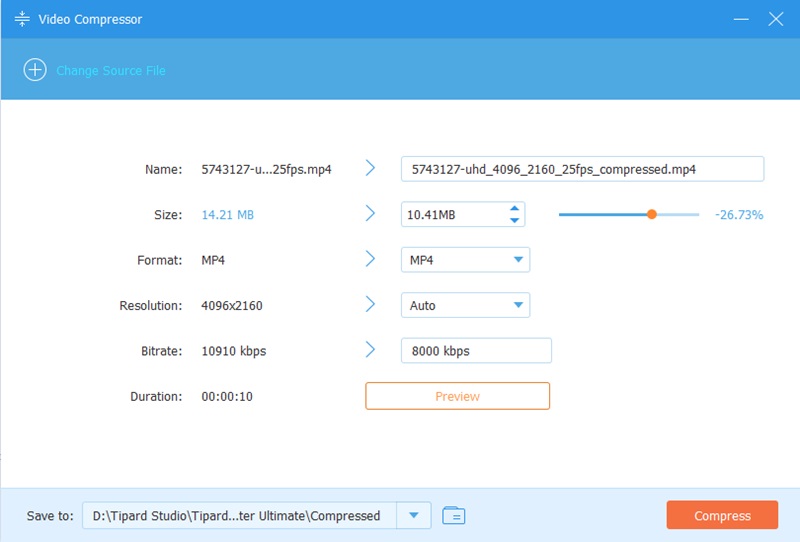
Steg 4Starta komprimering
När du har justerat inställningarna klickar du på Komprimera för att starta processen. AVAide använder avancerade algoritmer för att bibehålla videons visuella kvalitet även vid mindre filstorlekar. Efter komprimering överför du videon till din iPhone med iTunes eller en fildelningsapp.
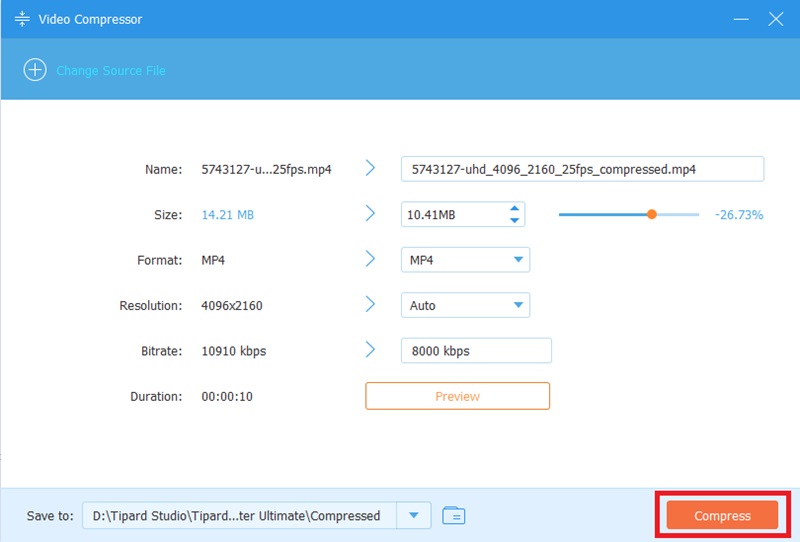
Del 3: Komprimera en video på iPhone med tredjepartsappar
Om du har nått den här delen av artikeln kan vi anta att den inbyggda applikationen på en iPhone inte uppfyller dina krav, eller kanske letar du fortfarande efter mer flexibla alternativ. I så fall kan en tredjepartsapp vara rätt för dig. Dessa appar har vanligtvis ytterligare funktioner utöver komprimering. I det här avsnittet ska vi utforska några av de bästa apparna som finns tillgängliga för att effektivt och bekvämt komprimera videor på din iPhone.
1. Komprimera videostorlekskompressor
Komprimera videor och ändra storlek på video är en enkel app som låter dig enkelt komprimera iPhone-videor. Den erbjuder en mängd olika alternativ för att minska videostorleken utan komplicerade redigeringsprocesser. Därför är det den bästa lösningen för dem som behöver en enkel och smidig lösning för att komprimera sina videor.
Den erbjuder enkla justeringar av upplösning, bitrate och bildhastighet för att underlätta storleksminskning av en video. Med ett sådant intuitivt användargränssnitt, utan behov av kunskap om sofistikerad redigering, kan man enkelt ladda upp videon och justera den efter behov.
Appen stöder dessutom flera format, vilket gör den mångsidig för att komprimera olika videor. Dessutom kan du förhandsgranska den komprimerade videon innan du sparar den, vilket säkerställer att du är nöjd med resultatet innan du slutför processen.
Steg 1Öppna programvaran på din enhet och bevilja Tillgång till dina filer.
Steg 2Markera den fil du vill komprimera och ändra inställningarna efter dina önskemål.
Steg 3Slutligen, tryck på Komprimera knappen och sedan Spara utgången.

2. VidTrim - Videotrimmer och redigerare
VidTrim erbjuder en utmärkt plattform för att komprimera iPhone-video eftersom den är så lätt och kraftfull. Den här applikationen är främst avsedd för videotrimning och har användbara funktioner som låter dig komprimera med kontroll över upplösning och bithastighet för att ge mindre filer, vilket gör den värdefull för att klippa och komprimera i en enda åtgärd. Den komprimerar också filer genom att minska upplösning eller bithastighet för att minimera storleken utan betydande kvalitetsförlust. Den bibehåller stöd för HD-format, samtidigt som den möjliggör enkel delning av redigerade och komprimerade videor direkt med vänner eller familj.
Steg 1Starta programvaran på din enhet och låt den komma åt din dator.
Steg 2Välj den fil du vill komprimera och justera inställningarna efter dina önskemål.
Steg 3Slutligen, tryck på Komprimera knappen och vänta på att utdatafilen ska laddas ner.

Den här artikeln behandlade sätt att komprimera video på iPhone och använder olika tekniker och verktyg. Den täcker allt från inbyggda verktyg som iMovie till tredjepartsappar som Compress Videos & Resize Videos (av Bizo Mobile) och VidTrim, samt allt-i-ett-lösningar som AVAide Video ConverterMed dessa alternativ kan du få högkvalitativa videor med betydligt mindre filstorlekar.
Din kompletta videoverktygslåda som stöder 350+ format för konvertering i förlustfri kvalitet.




